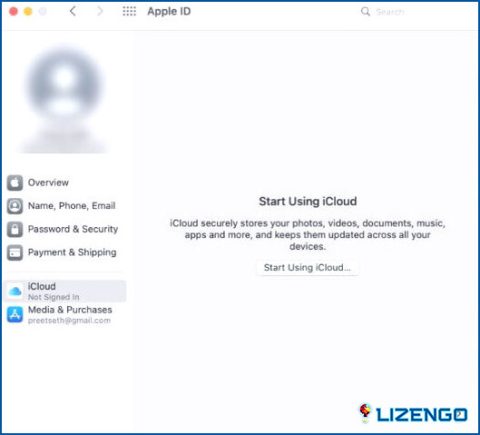Cómo solucionar el problema «Las fotos del iPhone no se muestran en Mac
Muchos de nosotros a menudo transferir o sincronizar archivos entre nuestros iPhones y Macs con el fin de preservar el almacenamiento. Sin embargo, muchos usuarios se han quejado de que sus fotos del iPhone no se muestran en Mac. Si es tu caso, has llegado al lugar adecuado.
Antes de ver algunas de las formas en las que puedes resolver el problema, asegúrate de que estás transfiriendo las fotos y otros archivos de iPhone a Mac correctamente. Otra cosa que es posible que desee comprobar es si ha hecho clic en Confiar en cuando el Confiar en este ordenador .
Pasos a seguir si las fotos del iPhone no aparecen en el Mac
1. Reinicie el iPhone y el Mac
Una de las maneras más fáciles de arreglar las fotos del iPhone que no se muestran en Mac es reiniciar ambos dispositivos, es decir, tanto el iPhone como el Mac. Además, asegúrate de que antes de reiniciar tus dispositivos, cierras todas las aplicaciones. Una vez que haya reiniciado, compruebe si las fotos de su iPhone se muestran en Mac o no.
2. Compruebe su cable USB
Para transferir datos de iPhone a Mac o viceversa, le instamos a utilizar el «Lightening Cable». Pero, si usted está utilizando cualquier otro cable aparte del propietario «Cable Lightning» de Apple, es posible que desee comprobar si hay algún defecto en él. También puede probar y conectarlo en algún otro Mac, sólo para asegurarse de que no hay problemas en su Mac.
3. Comprueba si has activado la Fototeca de iCloud
Al activar la Fototeca de iCloud tanto en tu iPhone como en tu Mac, las fotos del Carrete se sincronizarán en tu Mac automáticamente. Para comprobar si lo has hecho, sigue los pasos que se mencionan a continuación. Hemos mencionado los pasos por separado para iPhone y Mac -.
En iPhone –
- Abra Ajustes.
- Pulse sobre iCloud.
- En Fotos active el interruptor que dice Sincronizar este iPhone.
En Mac –
- Haga clic en Menú Apple
- Pulsar sobre Preferencias del sistema.
- Haga clic en ID de Apple.
- Vaya a iCloud y selecciona Fotos.
- Además, active la casilla de verificación que dice Mi flujo de fotos
4. Cierre cualquier aplicación conflictiva
Utilizas Dropbox o algún medio de almacenamiento de terceros para guardar archivos? Podría ser que la aplicación esté en conflicto con la aplicación Fotos. Puedes desinstalarla una vez completamente y comprobar si las fotos de tu iPhone se muestran en Mac o no.
5. Compruebe su conexión a Internet
Una mala conexión a Internet podría ser el culpable detrás de por qué sus fotos de iPhone no se muestran en su Mac con prontitud. Aquí hay algunas maneras en que usted puede arreglar una mala conexión a Internet en Mac.
Consejo de redacción – Resolver el problema y ver fotos duplicadas
Si ha podido resolver el problema y ha acumulado muchas fotos duplicadas, no es necesario que se ocupe de ellas manualmente. En su lugar, puede utilizar una herramienta ingeniosa como Duplicate Photos Fixer Pro para Mac. Puede ayudarte a deshacerte de las fotos duplicadas y de aspecto similar de tu biblioteca de Fotos en un abrir y cerrar de ojos. Para deshacerse de las fotos duplicadas –
- Descargue, ejecute e instale Duplicate Photos Fixer Pro desde el botón de abajo.
- Puedes añadir fotos desde cualquier ubicación de tu Mac. Incluso puede elegir Añadir biblioteca de fotos
- Haga clic en Buscar duplicados.
- Una vez finalizado el proceso de escaneado, podrá ver las fotos duplicadas.
- Haga clic en el botón Auto Marcar de la parte superior y haga clic en Continuar.
- Una vez que haya seleccionado las imágenes, haga clic en Papelera marcada.
Envolver
Esperamos que ahora las fotos del iPhone aparezcan en tu Mac. Si es así, háganos saber cuál de los métodos anteriores trabajado para usted. Para más contenido de este tipo, sigue leyendo www.lizengo.es. También puedes encontrarnos en Facebook, Pinterest, YouTube, Flipboard, Instagram y Twitter.